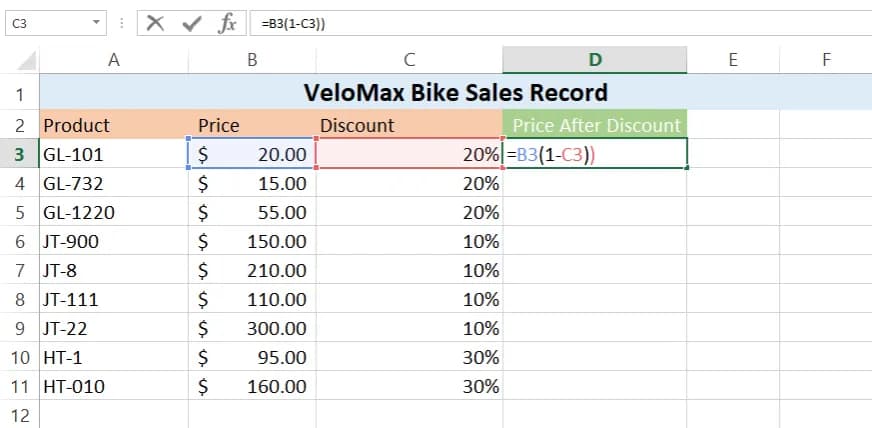Dodawanie procentu do liczby w Excelu to przydatna umiejętność w codziennej pracy z arkuszami kalkulacyjnymi. Istnieją trzy główne metody wykonania tego zadania: mnożenie, dodawanie oraz użycie funkcji procentowej. Każda z nich oferuje prosty sposób na szybkie obliczenia, dostosowany do różnych potrzeb użytkownika. Kluczem do sukcesu jest zrozumienie podstawowej formuły oraz umiejętność jej zastosowania w arkuszu.
Najważniejsze informacje:- Metoda mnożenia wykorzystuje formułę: Nowa wartość = Cena × (1 + Procent)
- Metoda dodawania opiera się na wzorze: Nowa wartość = Cena + (Cena × Procent)
- Funkcja formatowania procentowego ułatwia pracę z wartościami procentowymi
- Formuły można łatwo kopiować do innych komórek za pomocą uchwytu wypełniania
- Przykładowe obliczenie: 100 zł + 20% = 120 zł
Metoda mnożenia: Najprostsza formuła do dodawania procentu
Jak w Excelu dodać procent do liczby używając metody mnożenia? To najprostszy sposób na szybkie obliczenia. Formuła ta opiera się na prostym działaniu matematycznym, które można łatwo zaimplementować w arkuszu kalkulacyjnym. Dzięki niej możesz błyskawicznie obliczyć nową wartość po dodaniu określonego procentu.
Metoda mnożenia sprawdza się doskonale, gdy chcesz zwiększyć wartość o procent w Excelu. Jest szczególnie przydatna przy obliczaniu cen po podwyżkach, wartości inwestycji czy prognozowaniu wzrostu sprzedaży. Jej uniwersalność sprawia, że znajdziesz dla niej zastosowanie w wielu dziedzinach biznesu i finansów osobistych.
Aby zastosować tę metodę, wystarczy wykonać kilka prostych kroków. Oto jak to zrobić:
- Wprowadź wartość wyjściową w jednej komórce
- W sąsiedniej komórce wpisz wartość procentową (jako liczbę dziesiętną)
- W trzeciej komórce użyj formuły: =A1*(1+B1), gdzie A1 to wartość wyjściowa, a B1 to procent
Przykładowa formuła dla ceny 100 zł i 20% podwyżki wyglądałaby tak: =100*(1+0,2). Excel automatycznie obliczy wynik, dając nam nową wartość 120 zł. Pamiętaj, że 20% zapisujemy jako 0,2, a nie 20!
Praktyczny przykład użycia metody mnożenia
Wyobraź sobie, że prowadzisz sklep i musisz podnieść ceny o 15% ze względu na inflację. Masz produkt, który kosztuje 50 zł. Używając metody mnożenia, szybko obliczysz nową cenę.
Oto jak będzie wyglądać tabela z obliczeniami:
| Cena wyjściowa | Procent | Nowa cena |
| 50 zł | 15% (0,15) | =50*(1+0,15) = 57,50 zł |
Metoda dodawania: Alternatywny sposób obliczania nowej wartości
Jak dodać VAT w Excelu lub inny procent do liczby metodą dodawania? To alternatywne podejście, które niektórym osobom może wydawać się bardziej intuicyjne. Zamiast mnożyć przez (1 + procent), dodajemy do oryginalnej wartości obliczony procent.
Zaletą tej metody jest jej przejrzystość - widać dokładnie, ile wynosi dodawana kwota procentowa. To świetne rozwiązanie, gdy chcesz pokazać klientowi, ile dokładnie wynosi np. podatek VAT lub marża. Obliczanie marży w Excelu tą metodą jest szczególnie przydatne w handlu.
Oto kroki do przeprowadzenia obliczeń metodą dodawania:
- Wpisz wartość bazową w komórce A1
- W komórce B1 wprowadź procent jako liczbę dziesiętną
- W komórce C1 użyj formuły: =A1+(A1*B1)
Przykładowa formuła dla produktu o wartości 200 zł i VAT 23% będzie wyglądać tak: =200+(200*0,23). Excel obliczy, że nowa cena to 246 zł, z czego 46 zł to kwota podatku VAT.
Kiedy warto stosować metodę dodawania?
Metoda dodawania sprawdza się świetnie, gdy potrzebujesz przejrzystości w obliczeniach. Jest idealna do tworzenia faktur, gdzie musisz pokazać kwotę netto, VAT i brutto. Dzięki niej łatwo zobrazujesz klientom lub przełożonym, z czego dokładnie składa się końcowa cena.
Ta metoda jest również niezastąpiona przy analizie kosztów. Możesz łatwo zobaczyć, ile dokładnie wynoszą poszczególne składniki ceny, takie jak marża, podatki czy opłaty dodatkowe. To ułatwia podejmowanie decyzji biznesowych i optymalizację cenową.
Czytaj więcej: Jak skopiować arkusze w Excelu: 3 szybkie sposoby na skuteczne kopiowanie
Funkcja procentowa w Excelu: Szybkie formatowanie i obliczenia
Przeliczanie procentów w Excelu staje się jeszcze prostsze dzięki wbudowanej funkcji procentowej. Narzędzie to automatycznie formatuje liczby jako wartości procentowe, co znacznie ułatwia pracę z danymi. Wystarczy kilka kliknięć, by zmienić sposób wyświetlania liczb w arkuszu.
Funkcja procentowa nie tylko zmienia wygląd liczb, ale także wpływa na sposób ich interpretacji przez Excel. Gdy zastosujesz format procentowy do komórki zawierającej 0,15, Excel automatycznie wyświetli tę wartość jako 15%. To oszczędza czas i zmniejsza ryzyko błędów przy ręcznym wprowadzaniu procentów.
Aby użyć funkcji procentowej, wykonaj następujące kroki:
- Zaznacz komórkę lub zakres komórek z liczbami
- Na karcie "Narzędzia główne" znajdź sekcję "Liczby"
- Kliknij ikonę procentu (%) lub wybierz format procentowy z rozwijanej listy
Formuły procentowe Excel stają się bardziej czytelne przy użyciu tego formatowania. Na przykład, zamiast pisać =100*0,2, możesz użyć =100*20%, co jest bardziej intuicyjne i mniej podatne na błędy.
Łączenie funkcji procentowej z poprzednimi metodami
Funkcja procentowa doskonale współgra z metodami mnożenia i dodawania, czyniąc obliczenia jeszcze bardziej przejrzystymi. Używając formatowania procentowego, możesz zapisać formułę mnożenia jako =A1*(1+B1%), gdzie B1 to komórka z procentem. Excel automatycznie zinterpretuje wartość w B1 jako ułamek dziesiętny podczas obliczeń.
W metodzie dodawania, formatowanie procentowe pozwala na użycie formuły =A1+(A1*B1%), co jest bardziej intuicyjne niż operowanie na ułamkach dziesiętnych. Pamiętaj jednak, że mimo zmiany wyświetlania, Excel nadal traktuje 20% jako 0,2 w obliczeniach, co zapewnia poprawność wyników.
Zawsze upewnij się, że używasz odpowiedniego formatu komórek przy pracy z procentami. Różnica między 20% a 0,2 może drastycznie wpłynąć na wyniki obliczeń. Regularnie sprawdzaj, czy Twoje formuły dają sensowne wyniki, szczególnie przy przenoszeniu danych między arkuszami o różnym formatowaniu. Pamiętaj też, że dodanie 50% do wartości to nie to samo, co odjęcie 50% - w pierwszym przypadku wartość wzrośnie o połowę, w drugim zmniejszy się o połowę.
Kopiowanie formuł: Oszczędność czasu przy wielu obliczeniach
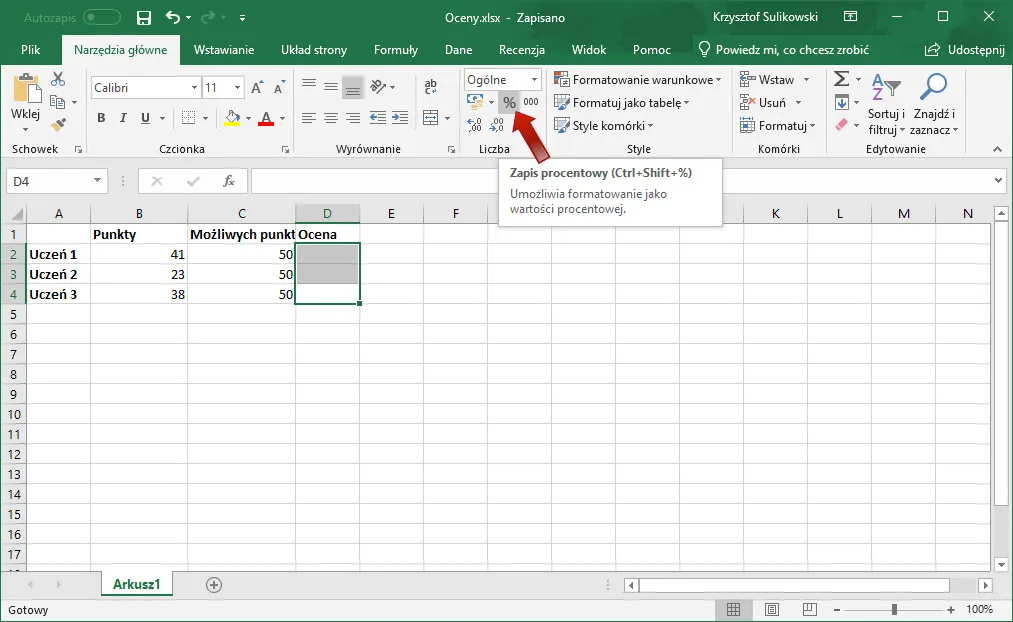
Umiejętność kopiowania formuł to klucz do efektywnej pracy w Excelu, szczególnie gdy chcesz zwiększać wartość o procent w Excel dla wielu pozycji naraz. Dzięki tej technice możesz błyskawicznie przeliczyć setki lub nawet tysiące wartości, oszczędzając mnóstwo czasu i minimalizując ryzyko błędów.
Kopiowanie formuł w Excelu opiera się na zasadzie względnych odniesień do komórek. Oznacza to, że gdy przeciągasz lub kopiujesz formułę, Excel automatycznie dostosowuje adresy komórek w formule względem nowej pozycji. To niezwykle przydatne przy pracy z dużymi zestawami danych.
Oto jak efektywnie kopiować formuły procentowe:
- Wprowadź formułę do pierwszej komórki wynikowej
- Najedź kursorem na prawy dolny róg komórki, aż pojawi się czarny krzyżyk
- Kliknij i przeciągnij w dół lub w bok, aby skopiować formułę do sąsiednich komórek
- Zwolnij przycisk myszy, a Excel automatycznie dostosuje formuły
Zaawansowane techniki kopiowania formuł procentowych
Przy bardziej złożonych obliczeniach procentowych warto znać różnicę między kopiowaniem względnym a bezwzględnym. Używając znaku $ przed literą kolumny lub numerem wiersza (np. $A$1), możesz "zamrozić" tę część adresu komórki podczas kopiowania. To przydatne, gdy chcesz odnieść się do stałej wartości procentowej w całym zakresie obliczeń.
Inną zaawansowaną techniką jest używanie nazw zakresów zamiast adresów komórek. Definiując nazwę dla kolumny z procentami, możesz tworzyć bardziej czytelne i łatwe w zarządzaniu formuły. Na przykład, zamiast =A1*(1+B$1), możesz użyć =A1*(1+Procent_wzrostu), co znacznie ułatwia zrozumienie i modyfikację formuł w przyszłości.
Porównanie metod: Która najlepiej sprawdzi się w Twoim przypadku?
Wybór najlepszej metody do dodawania procentu do liczby w Excelu zależy od konkretnej sytuacji i preferencji użytkownika. Metoda mnożenia jest najprostsza i najszybsza, idealna do prostych obliczeń i gdy zależy nam na szybkości. Z kolei metoda dodawania oferuje większą przejrzystość, pokazując dokładnie, ile wynosi dodawana kwota procentowa.
Funkcja procentowa Excel sprawdza się świetnie, gdy pracujemy z różnymi formatami danych lub chcemy szybko zmienić sposób wyświetlania liczb. Jest niezastąpiona przy tworzeniu czytelnych raportów i prezentacji, gdzie wizualna prezentacja danych jest kluczowa.
Dla zaawansowanych użytkowników, łączenie różnych metod i wykorzystanie technik kopiowania formuł może znacząco zwiększyć efektywność pracy. Warto eksperymentować i znaleźć kombinację, która najlepiej odpowiada indywidualnym potrzebom i specyfice projektu.
| Metoda | Formuła | Zalety | Wady |
| Mnożenie | =A1*(1+B1) | Prosta, szybka | Mniej przejrzysta |
| Dodawanie | =A1+(A1*B1) | Przejrzysta, pokazuje kwotę procentu | Dłuższa formuła |
| Funkcja procentowa | =A1*(1+B1%) | Czytelna, łatwa w formatowaniu | Wymaga formatowania komórek |
Praktyczne zastosowania dodawania procentu w Excelu
Jak w Excelu dodać procent do liczby w praktycznych sytuacjach biznesowych? Możliwości są niemal nieograniczone. W sprzedaży detalicznej, Excel pomoże szybko przeliczyć ceny po podwyżce o określony procent dla całego asortymentu. Wystarczy jedna formuła, by zaktualizować setki pozycji w katalogu.
W finansach osobistych, Excel jest niezastąpiony przy planowaniu budżetu i oszczędności. Możesz łatwo obliczyć, jak wzrośnie Twoje konto oszczędnościowe przy określonym oprocentowaniu rocznym. To świetne narzędzie do wizualizacji długoterminowych celów finansowych.
Dla analityków biznesowych, umiejętność sprawnego operowania procentami w Excelu to podstawa. Czy to przy analizie wzrostu sprzedaży, czy obliczaniu marż dla różnych kanałów dystrybucji, Excel znacząco przyspiesza pracę i minimalizuje ryzyko błędów obliczeniowych.
W zarządzaniu projektami, Excel pomoże śledzić postępy i przeliczać procenty w Excelu dla różnych etapów realizacji. Łatwo zobrazujesz, ile procent budżetu zostało wykorzystane lub jaki procent zadań został już wykonany. To cenne narzędzie do raportowania i podejmowania decyzji w trakcie trwania projektu.
Kalkulacja podatku VAT przy użyciu poznanych metod
Jak do dać VAT w Excelu przy użyciu poznanych metod? To jedno z najczęstszych zastosowań obliczeń procentowych w biznesie. Używając metody dodawania, możesz łatwo wyodrębnić kwotę VAT od ceny netto. Na przykład, dla produktu o cenie netto 100 zł i stawce VAT 23%, formuła =100+(100*23%) da nam cenę brutto 123 zł, a różnica 23 zł to kwota podatku.
Alternatywnie, możesz użyć metody mnożenia, stosując formułę =100*(1+23%) dla ceny brutto. Ta metoda jest szczególnie przydatna przy tworzeniu kalkulatorów cenowych, gdzie użytkownik może łatwo zmieniać stawkę VAT i obserwować wpływ na cenę końcową. Pamiętaj, że Excel oferuje również funkcję SUMA.ILOCZYNÓW(), która może być bardzo pomocna przy bardziej złożonych obliczeniach VAT dla wielu produktów jednocześnie.
Procent składany w arkuszu kalkulacyjnym
Obliczanie procentu składanego w Excelu to potężne narzędzie w analizie finansowej i inwestycyjnej. Ta technika pozwala zobaczyć, jak wartość inwestycji rośnie w czasie, gdy zyski są reinwestowane. Excel znacznie upraszcza te skomplikowane obliczenia, które ręcznie byłyby bardzo czasochłonne.
Aby obliczyć procent składany, możesz użyć formuły: =wartość_początkowa * (1 + stopa_procentowa) ^ liczba_okresów. Na przykład, dla inwestycji 1000 zł przy rocznej stopie zwrotu 5% po 3 latach, formuła wyglądałaby tak: =1000*(1+5%)^3. Excel obliczy, że wartość końcowa to około 1157,63 zł.
Funkcja PROC.SKŁADANY() w Excelu jeszcze bardziej upraszcza te obliczenia, szczególnie gdy masz do czynienia z nieregularnymi wpłatami lub zmiennymi stopami procentowymi. Ta funkcja jest nieoceniona przy planowaniu emerytalnym, analizie kredytów czy prognozowaniu wzrostu biznesu.
Wizualizacja wzrostu procentowego
Excel oferuje potężne narzędzia do wizualizacji danych, które są szczególnie przydatne przy prezentacji wzrostu procentowego. Wykresy liniowe czy słupkowe mogą obrazowo przedstawić, jak wartości zmieniają się w czasie pod wpływem procentowych zmian. To nieocenione przy prezentacjach biznesowych czy raportach finansowych.
Używając formatowania warunkowego, możesz dodatkowo podkreślić ważne trendy czy punkty zwrotne w Twoich danych procentowych. Na przykład, możesz automatycznie wyróżnić kolorem wszystkie komórki, gdzie wzrost przekroczył 10%. Takie wizualne wskazówki znacznie ułatwiają interpretację dużych zestawów danych.
Zaawansowane techniki procentowe w Excelu
Formuły procentowe Excel to nie tylko proste dodawanie czy odejmowanie. Excel oferuje zaawansowane funkcje, które pozwalają na bardziej złożone obliczenia procentowe. Funkcja PRZYROST.PROCENTOWY() umożliwia łatwe porównanie dwóch wartości i wyraženie różnicy jako procentu. To świetne narzędzie do analizy wzrostu sprzedaży czy zmian w efektywności.
Inną przydatną funkcją jest PERCENTYL(), która pozwala znaleźć wartość odpowiadającą danemu percentylowi w zbiorze danych. To niezastąpione narzędzie w statystyce i analizie danych, często używane w HR do ustalania poziomów wynagrodzeń czy w edukacji do oceny wyników testów.
Dla bardziej zaawansowanych użytkowników, kombinacja funkcji JEŻELI() z formułami procentowymi otwiera nowe możliwości. Możesz tworzyć dynamiczne arkusze, które automatycznie dostosowują obliczenia procentowe w zależności od spełnienia określonych warunków. To szczególnie przydatne w złożonych modelach finansowych czy systemach wyceny produktów.
Optymalizacja obliczeń procentowych
Przy pracy z dużymi zbiorami danych, optymalizacja obliczeń procentowych staje się kluczowa dla wydajności Excela. Zamiast powtarzać te same obliczenia wielokrotnie, warto rozważyć użycie tabel przestawnych. Pozwalają one na szybkie podsumowanie danych i obliczenie procentów dla różnych kategorii czy grup.
Kolejnym trikiem jest używanie formuł tablicowych do wykonywania obliczeń procentowych na całych zakresach danych jednocześnie. Choć początkowo mogą wydawać się skomplikowane, formuły tablicowe znacznie przyspieszają pracę z dużymi arkuszami i zmniejszają ryzyko błędów przy kopiowaniu formuł.
Pamiętaj, że Excel oferuje również możliwość tworzenia własnych funkcji za pomocą VBA. Jeśli często wykonujesz specyficzne, złożone obliczenia procentowe, stworzenie własnej funkcji może znacznie uprościć i przyspieszyć Twoją pracę. To inwestycja czasu, która zwróci się przy regularnym korzystaniu z arkuszy kalkulacyjnych.
Klucz do efektywnych obliczeń: Mistrzowskie operacje procentowe w Excelu
Excel to potężne narzędzie do obliczeń procentowych, oferujące różnorodne metody dostosowane do różnych potrzeb. Czy chodzi o proste dodawanie VAT, czy o skomplikowane analizy finansowe z procentem składanym, Excel ma odpowiednie funkcje i formuły. Kluczem do sukcesu jest zrozumienie, kiedy stosować metodę mnożenia, dodawania czy funkcję procentową, oraz umiejętność efektywnego kopiowania formuł.
Pamiętaj, że wybór metody zależy od kontekstu – czasem priorytetem jest szybkość obliczeń, innym razem przejrzystość prezentacji danych. Zaawansowane techniki, takie jak formatowanie warunkowe czy używanie funkcji PRZYROST.PROCENTOWY(), pozwalają na głębszą analizę i atrakcyjną wizualizację danych procentowych. Regularna praktyka i eksperymentowanie z różnymi funkcjami Excela pozwolą Ci stać się ekspertem w operacjach procentowych, co z pewnością przyda się w wielu dziedzinach biznesu i finansów osobistych.